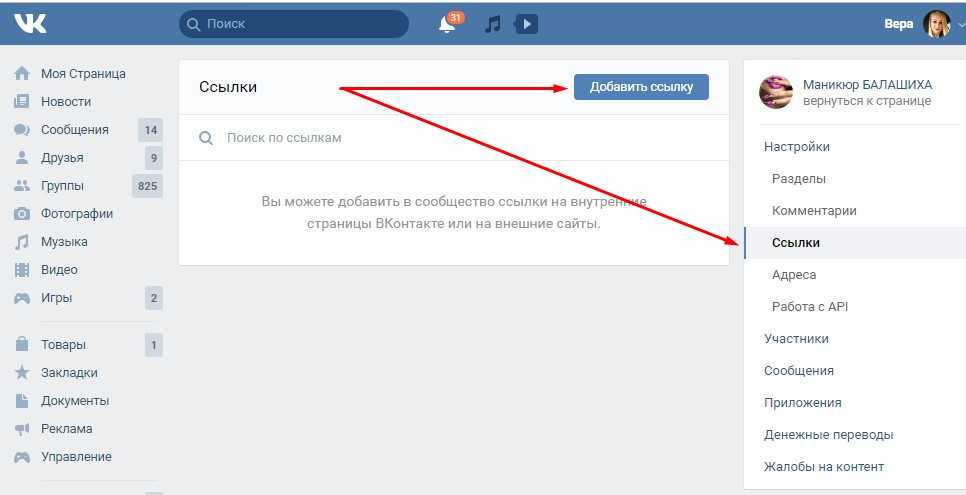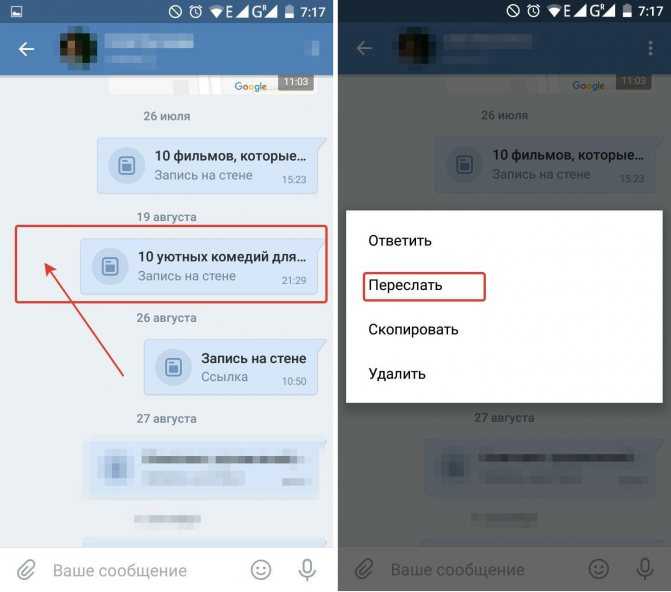Как отправить ссылку на группу в Ватсапе: простой способ
Продолжаем разбираться в тонкостях работы с группами в Ватсапе. Ведь чаще всего именно для этого используется мессенджер! Вот быстрая инструкция, как отправить ссылку на группу в Ватсапе. Зайдите в чат и тапните на трёх точках в правом верхнем углу. Прокрутите открывшееся меню до блока «Участники» и выберите «Пригласить по ссылке». Выберите «Копировать ссылку». Теперь можете вставить её в любой чат в другом мессенджере или соцсети. Также можете воспользоваться функцией «Поделиться», отправить через WhatsApp или поделиться QR-кодом. Нужна подробная инструкция? Читайте дальше!
Авторизация
Зайдите в приложение, чтобы сразу следовать инструкциям и изучать интерфейс. В мобильном приложении, если вы уже пользуетесь им, авторизация не понадобится.
Через андроид
Чтобы зайти в десктопное приложение Вотс ап с помощью телефона на системе Android, необходимо выполнить следующую инструкцию:
- Нажмите на три точки сверху экрана;
- Перейдите в одноименный раздел «Связанные устройства»;
- Нажмите «Привязка устройства» отсканируйте QR-код, который появился на компьютере или ноутбуке.

Готово! С Андроидом разобрались, самое время поговорить про Айфон. А вы знали, как удалить человека из группы в Ватсапе? Ответ с инструкцией в источнике.
Через айфон
Вход в десктопное приложение на операционной системе iOS слегка отличается, но ничего страшного!
- Перейдите в «Настройки», которые расположены снизу экрана;
- Выберите «Связанные устройства»;
- Далее «Привязка устройства»;
- Отсканируйте QR-код в приложении на ПК и попадёте в свой аккаунт.
Теперь немного теории. В Ватсапе можно добавить участника в группу или пригласить его. В чём разница? Когда вы добавляете человека, он сразу оказывается в чате (если у него не установлена приватность). Грубо говоря, его никто не спрашивает. А когда вы приглашаете человека, он может вступать или не вступать в группу. скоро мы подойдём к инструкции, как кинуть ссылку на группу в Ватсап.
Как назначать админов
Пригласить или добавить нового пользователя может только администратор. Часто это создатель группы, но можно назначить на эту должность других участников. Вот как это сделать.
Часто это создатель группы, но можно назначить на эту должность других участников. Вот как это сделать.
Обращаем внимание! Интерфейс приложения отличается в зависимости от марки телефона.
- Зайдите в чат.
- Тапните по названию группы.
- Прокрутите вниз до пункта «Настройки группы» и тапните на нём.
- Нажмите на кнопку «Изменить админов».
- Выберите в списке участников того (или тех), которого хотите сделать администратором.
- Нажмите на «Готово» в правом нижнем углу.
Виды приглашений
Пригласить человека в чат в Ватсапе — это значит отправить ему ссылку на группу WhatsApp. Перейдя по ней, пользователь окажется в чате. Отправить приглашение можно тремя способами: скопировать, поделиться ею или показать QR-код. Рассмотрим каждый. Сначала давайте попадём в меню, в котором находятся все эти способы.
Не забудьте узнать, что значит архивировать чат.
- Зайдите в чат.
- Нажмите на три точки в правом верхнем углу.
- Выберите «Данные».
- Прокрутите открывшееся окно вниз до блока «Участники».
- Нажмите «Приглашение».
Перед вами — окно с тремя способами приглашения, о которых мы сказали выше.
Чтобы попасть сюда, также можно нажать на название чата в его интерфейсе или удерживать чат на главном экране мессенджера и в выпадающем меню выбрать «Данные». Смотрим, как скинуть ссылку на группу в Ватсапе.
Скопировать
Самый простой способ отправить человеку приглашение в беседу — скопировать ссылку на неё и вставить текст из буфера обмена в чат в любом другом мессенджере или соцсети. Как скопировать ссылку на группу в Ватсапе? Нажмите на соответствующую кнопку в меню, в котором мы находимся. В нижней части экрана появится уведомление «Скопировано». Более подробно про данный способ приглашения рассказали в прошлой статье.
Поделиться
Чтобы не делать лишних движений — не сворачивать Ватсап и переходить в другой мессенджер — можно воспользоваться функцией «Поделиться». Как поделиться ссылкой на группу в Ватсапе? Нажмите на кнопку с таким названием — это третий пункт в меню. Внизу появится плашка со всеми приложениями, в которые можно отправить приглашение. Выберите одно из них.
Как поделиться ссылкой на группу в Ватсапе? Нажмите на кнопку с таким названием — это третий пункт в меню. Внизу появится плашка со всеми приложениями, в которые можно отправить приглашение. Выберите одно из них.
QR-код
Ещё один способ — дать человеку QR-код чата. QR-код — это тип штрих-кода, который считывается смартфоном с помощью специального сканера. В нашем меню этот способ указан четвёртым пунктом. Нажмите на него, и откроется окно с кодом. Если вы находитесь рядом с человеком, которого хотите пригласить в свой чат, покажите ему код, и ваш друг отсканирует его с помощью сканера в Ватсапе.
Если вы не рядом, нажмите на иконку «Поделиться» в правом верхнем углу экрана. На плашке внизу выберите приложение, в которое хотите отправить код-приглашение. Готово!
Надеемся, что эта подробная инструкция не оставила у вас вопросов, как отправить ссылку на группу в Ватсапе. А если оставила, пишите в комментарии, мы поможем разобраться!
Как скинуть ссылку беседы вконтакте?
Как скинуть ссылку беседы вконтакте?
Открываем диалог, наверху видим иконку с тремя точками, жмем на нее и в открывшемся меню выбираем пункт Ссылка на беседу. Появляется всплывающее окно, с готовой ссылкой, которую можно скопировать, нажав на соответствующую кнопку.
Появляется всплывающее окно, с готовой ссылкой, которую можно скопировать, нажав на соответствующую кнопку.
Как скопировать ссылку на страницу вконтакте с телефона?
Открываем страницу, которую необходимо переслать. Нажимаем на 3 точки (горизонтальные полоски) в правом верхнем углу экрана приложения и попадаем в меню программы. Находим и выбираем строчку «Скопировать ссылку». Получаем уведомление от смартфона о том, что ссылка успешно скопирована в буфер обмена устройства.
Как вернуться в беседу в ВК если вышел из нее и удалил?
Как вернуться в беседу ВКонтакте
- Когда Вы самостоятельно решили выйти из беседы в ВК или случайно её покинули, в любой момент можно вернуться.
- Для этого следует зайти в диалог с конференцией и в правом верхнем углу нажать на иконку …
- В случае, если Вы решили удалить историю переписки В Контакте в конференции, то она сразу же пропадёт у вас.

Как вернуться в беседу в ВК если я удалил диалог?
Важно: если вы удалили историю сообщений, вернуть её невозможно, увы, — нет технической возможности сделать это. Однако вы можете попросить собеседников переслать вам переписку, если она сохранилась у них.
Как удалить человека если он вышел из беседы?
Для этого нужно: Перейти в режим разработчика: https://vk.com/dev/messages.removeChatUser. Вставить id чата и id нужного участника Нажать Выполнить
Как убрать человека из беседы если ты его не приглашал?
Создатель беседы вконтакте может удалить из нее всех участников без исключения. А рядовые участники только тех, кого они пригласили в чат. Для того, чтобы убрать человека из чата вконтакте нужно щелкнуть по крестику справа с надписью “исключить из беседы”.
Как удалить создателя Из беседы в ВК?
Удалить человека из беседы может только создатель беседы или тот пользователь, который этого человека в беседу пригласил. Для этого необходимо открыть групповой чат, вверху около его названия нажать на количество участников в беседе, а затем на крестик около имени этого человека. По запросу ничего не найдено.
Для этого необходимо открыть групповой чат, вверху около его названия нажать на количество участников в беседе, а затем на крестик около имени этого человека. По запросу ничего не найдено.
Как заблокировать человека в беседе в ВК?
Если вы уже отвечали пользователю в сообщениях, то в диалоге с ним наведите курсор на три точки справа вверху и выберите Заблокировать пользователя. Также можно зайти в Управление в основном меню сообщества и выбрать раздел Участники.
Как сделать чтобы заблокировали группу в контакте?
Вам нужно зайти на главную страницу группы и пометить любое сообщение, как содержащее спам – так заблокировали не один десяток групп. Чтобы это сделать, найдите крестик над сообщением в правом верхнем углу.
Как быстро заблокировать человека в ВК?
Как заблокировать того, кто меня заблокировал (внести в черный список по имени)
- Открой «Настройки» и выбери закладку «Черный список».
- Введи имя человека или ссылку на его страницу (там есть подсказка в том месте, куда это надо вводить).

- Нажми кнопку «Добавить в черный список».
Что видят заблокированные пользователи в контакте?
При занесении пользователя в чёрный список профиля: — Пользователь теряет доступ к любой информации профиля, кроме основной, а также к главной фотографии без возможности открыть её. … — Игнорируются и уведомления об упоминаниях вас в записях от имени сообщества, которые публикует заблокированный вами пользователь.
Сколько нужно людей чтобы заблокировать страницу в контакте?
Сколько нужно жалоб, чтобы заблокировали страницу? Страница пользователя или сообщества может быть заморожена, если она нарушает правила ВКонтакте или если нам стало известно, что она взломана. Когда речь идёт о нарушении правил сайта, достаточно одной жалобы, а их количество не имеет особого значения.
Что будет если заблокировать человека в контакте?
Когда ты заносишь человека в черный список, ему не приходит об этом никакого сообщения. Сайт ВК никак не подсказывает ему, что ты только что его заблокировал от общения с тобой. … То есть он сможет тебе писать, сообщения будут приходить, но уведомления о них не будут выскакивать.
Сайт ВК никак не подсказывает ему, что ты только что его заблокировал от общения с тобой. … То есть он сможет тебе писать, сообщения будут приходить, но уведомления о них не будут выскакивать.
Как видят мою страницу в контакте люди из черного списка?
Дабы ограничить просмотр информации со своей страницы, вы должны добавить его в свой «черный список«. После этого, заходя в ваш профиль, он увидит только основное фото профиля, шапку информации (например, дату рождения и город) и надпись, что доступ для него ограничен.
Что будет если заблокировать контакт в телефоне?
После блокировки номера телефона или контакта заблокированный абонент по-прежнему сможет оставлять сообщения на автоответчике, однако вы не будете получать уведомления об этом. Отправляемые и получаемые сообщения не будут доставляться.
Какие гудки если ты в черном списке?
Если вас занесли в черный список, то при вызове вы будете слышать частые гудки, или оператор сообщит вам о недоступности абонента. … Если телефон в черном списке находится у того человека, который вам необходим, и вы ему не можете дозвониться, то в этом случае следует позвонить ему с другого номера.
… Если телефон в черном списке находится у того человека, который вам необходим, и вы ему не можете дозвониться, то в этом случае следует позвонить ему с другого номера.
Как узнать что тебе звонил заблокированный номер?
Узнать, поступал ли звонок или смс с заблокированного номера можно только у вашего мобильного оператора. Детализация звонков будет включать в себя все виды входящей информации по данной sim-карте.
Что будет если заблокировать контакт и удалить его?
Если заблокировать номер человека на телефоне, а потом удалить его номер, блокировка снимется? После удаления контакта человек останется заблокированным.
Как удалить заблокированные номера?
Как удалить номер, если версия Android 9
- Откройте приложение «Сообщения».
- Нажмите «Опции».
- ВЫберите пункт «Настройки».
- Выберите пункт «Блокировка номеров и сообщений».
- Выберите пункт «Блокировка номеров».

- Нажмите «-» напротив номера, который хотите удалить.
- Готово, номер удален из черного списка.
Можно ли позвонить на заблокированный номер?
Решается это проблема довольно просто. Заходите в раздел «Телефон» настроек iPhone, где выбираете меню «Показывать номер». Уберите тумблер «Показывать номер». После этого можете звонить абоненту, который вас заблокировал — у него на экране будет отображаться звонок от «анонима».
Как заблокировать номер и удалить?
Откройте приложение «Телефон». Выберите номер, который вы хотите заблокировать, и нажмите «Дополнительно» (расположен в верхнем правом углу). Выберите «Добавить в черный список». Чтобы удалить или внести дополнительные изменения, откройте «Настройки» > «Настройки вызовов» > «Все вызовы» > «Блокировка вызовов».
Как заблокировать номер если его нет в контактах?
Поэтому, для блокировки всех входящих вызовов, кроме нужны контактов, вам нужно выполнить следующие настройки:
- Зайдите в Настройки.

- Выберите режим Не беспокоить:
- Активируйте его при помощи выключателя в самом верху.
- Теперь чуть ниже найдите параметр Допуск вызовов и установите От всех контактов или От избранных.
Как заблокировать номер не добавляя в контакты?
Для того, чтобы заблокировать номер, не внесённый в список ваших контактов, но недавно звонивший вам, воспользуйтесь закладкой «Недавние». Найдите нужный номер и нажмите на иконку «i» справа от него. В открывшемся окне также выберите «Заблокировать абонента».
Как заблокировать номер которого нет в контактах?
Как отключить звуки уведомлений для номеров не из списка контактов
- Откройте «Настройки».
- Выберите пункт «Уведомления».
- Выберите пункт «Не беспокоить».
- Выберите пункт «Разрешить исключения».
- В пунктах «Вызовы от» и «Сообщения от» выберите «Только контакты».
- Вернитесь назад и активируйте пункт «Включить сейчас».

Как заблокировать номера которых нет в телефонной книге?
Как заблокировать звонки с неизвестных номеров на телефоне Android
- Зайдите в стандартное приложение «Телефон».
- Нажмите по кнопке меню в приложении и выберите пункт «Настройки».
- Перейдите в раздел «Заблокированные номера».
- Включите пункт «Неизвестные номера. Блокировать вызовы с неопределяемых номеров».
Как можно заблокировать чужой номер телефона?
Блокировка номера на Android
- Зайти в список вызовов;
- Перейти к контакту, который следует заблокировать;
- Нажать и удерживать выбранный номер;
- После появления меню выбрать блокировку номера.
Как заблокировать вызов от абонента?
Как заблокировать номер
- Откройте приложение «Телефон» .
- Коснитесь значка «Ещё» «Журнал звонков» .
- Выберите вызов с номера, который хотите заблокировать.

- Нажмите Заблокировать/сообщить о спаме.
Теперь вы можете копировать ссылку на беседу в Microsoft Teams
Пользователям Microsoft Teams понравится эта изящная маленькая функция, добавленная Microsoft сегодня. Теперь пользователи могут копировать ссылку на беседу. Эта функция упростит пользователям обмен информацией и переход к определенному разговору.
Вчера Microsoft объявила об апрельском обновлении для Microsoft Teams, которое включает несколько новых функций и улучшений. Полный список новых функций читайте ниже.
Новые функции чата:
- Теперь вы можете импортировать свой список контактов из Skype для бизнеса Online в Teams. После импорта все ваши контакты и группы, созданные в Skype для бизнеса, будут отображаться в Teams под вашим списком контактов.
- Теперь вы можете иметь унифицированное присутствие (т. е. доступно, занято или участвует в вызове) между Teams и Skype для бизнеса, поэтому теперь у вас есть единое состояние присутствия независимо от приложения и используемого устройства.
 Это будет работать только для сетевых учетных записей Skype для бизнеса.
Это будет работать только для сетевых учетных записей Skype для бизнеса. - Теперь вы можете настроить сообщение об отсутствии на работе в Teams. Люди также получат напоминание о том, что вас нет на работе, когда они @ упомянут вас или отправят вам приватный чат.
- По мере перехода компаний со Skype для бизнеса на Teams некоторые пользователи могут использовать оба приложения одновременно. Чтобы обеспечить постоянную производительность, Microsoft теперь добавила пользователям Teams возможность общаться с другими пользователями, использующими Skype для бизнеса (как онлайн, так и локально). Пользователи Teams также могут просматривать полную историю чатов взаимодействия в своих клиентах Microsoft Teams. Эта функция работает только для сетевых учетных записей Skype для бизнеса.
- Если у вас есть пропущенный вызов или новая голосовая почта, Teams теперь будет отображать уведомление в вашей ленте активности. Когда вы нажимаете на уведомление о пропущенном звонке, вы попадаете на вкладку истории звонков, откуда вы можете легко перезвонить человеку.

Новые функции совместной работы:
- С помощью функции гостевого доступа любой пользователь с учетной записью корпоративной или обычной электронной почты, такой как Outlook.com, Gmail.com или другие, может участвовать в качестве гостя в Teams с полным доступом к команде. чаты, встречи и файлы.
- Команды теперь поддерживают индонезийский, румынский и вьетнамский языки.
- Теперь вы можете создать до 200 каналов на команду (включая удаленные вами каналы).
Новые функции для ИТ-администраторов:
- Новые Microsoft Teams и Skype для бизнеса Admin Center позволяют администраторам лучше управлять различными аспектами службы.
- Теперь администраторы могут использовать центр безопасности и соответствия требованиям Office 365 для установки политик хранения для Teams. С помощью политик хранения для разговоров, чатов и сообщений каналов администраторы могут заблаговременно решать, следует ли сохранять контент, удалять контент или и то, и другое, а затем сохранять или удалять контент в зависимости от продолжительности времени.

- Администраторы теперь могут использовать файлы MSI (32-разрядные и 64-разрядные) для удаленного развертывания Microsoft Teams, чтобы пользователям не приходилось вручную загружать приложение Teams.
Новые функции мобильного приложения:
- Гостевой доступ и переключение учетных записей теперь доступны на iOS и Android, а также на неуправляемых и управляемых устройствах. Для управляемых устройств Android убедитесь, что вы используете последние версии приложений Authenticator и Корпоративного портала.
Источник: Microsoft
Ссылка на конкретный разговор в Google Chat
- Советы
- Водить машину
- Gmail
- Документы
- Овердрайв
- Листы
- Места
- Хром
- Контакты
- Слайды
- Чат
- Встретиться
- Формы
- Держать
- Более.




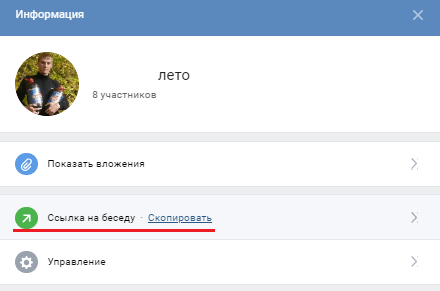

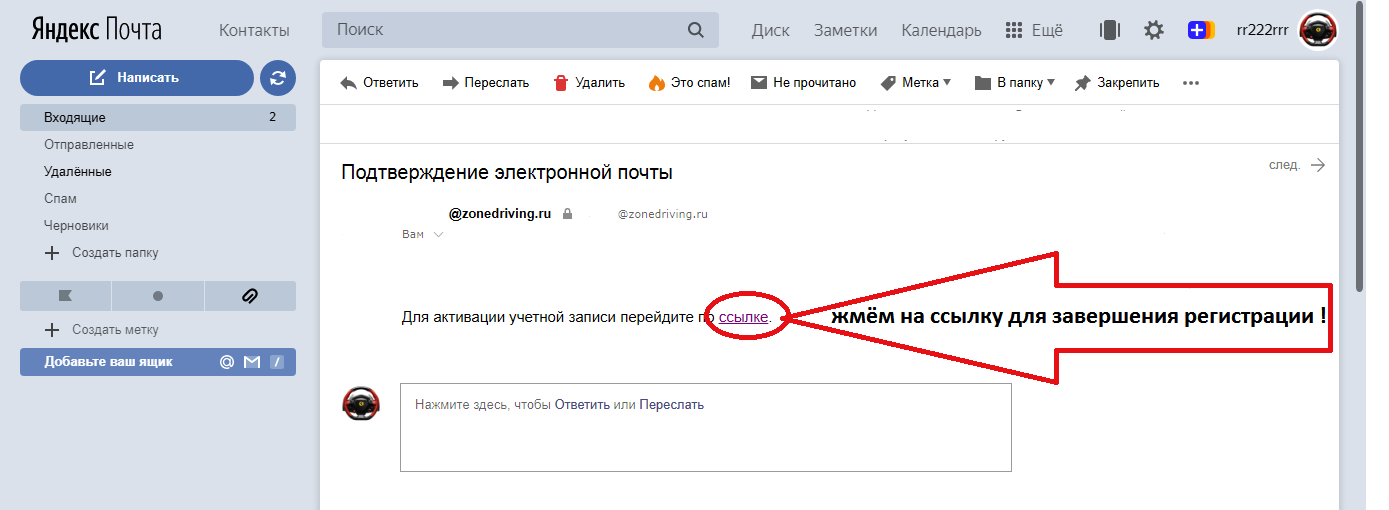


 Это будет работать только для сетевых учетных записей Skype для бизнеса.
Это будет работать только для сетевых учетных записей Skype для бизнеса.